Podczas cyfrowej obróbki na pierwszy ogień idzie z reguły kadrowanie. W trakcie oglądania powiększonych zdjęć na komputerowym monitorze okazuje się np. że nie zauważyliśmy kawałka ręki lub fragmentu budynku wchodzącego w kadr albo krzywego horyzontu w zdjęciu pejzażu. Czasami chcemy zmienić wygląd kadru koncentrując się na jego fragmencie lub nawet zamieniając kadr prostokątny na kwadrat, który może lepiej wyeksponować temat zdjęcia. Ten etap jest niezwykle istotny w budowaniu opowieści z naszej podróży lub wyprawy. Jednak
kadrowanie nie ma nic wspólnego z fotomontażem. Kadrowanie w programie komputerowym to prawie taki sam proces jakiego kiedyś dokonywało się w ciemni fotograficznej wybierając z klatki filmu optymalny kadr do powiększenia.
Po dokadrowaniu zdjęcia następuje jego czyszczenie. Bardzo często w jasnych partiach wakacyjnych zdjęć (jasne niebo, piasek, białe ściany budynków lub stroje) widać większe lub mniejsze ciemne albo szare plamy. Najczęściej pojawiają się one na zdjęciach wykonywanych cyfrowymi lustrzankami oraz aparatami z nieszczelnymi korpusami (większość popularnych cyfrówek). W lustrzankach w trakcie wymiany obiektywów do wnętrza aparatu mogą dostać się drobne pyłki, które potem osiądą na matrycy (precyzyjniej to nie matrycy, lecz na filtrze przed matrycą – ale nie o budowie cyfrówek tu opowiadamy) i stają się widoczne w formie owych plamek – tym bardziej widocznych, im bardziej domknięta jest przysłona. Na małym wyświetlaczu aparatu długo pozostają niewidoczne. Po powiększeniu bardzo przeszkadzają w oglądaniu. Zatem
trzeba je delikatnie usunąć najczęściej niestety plamka po plamce.
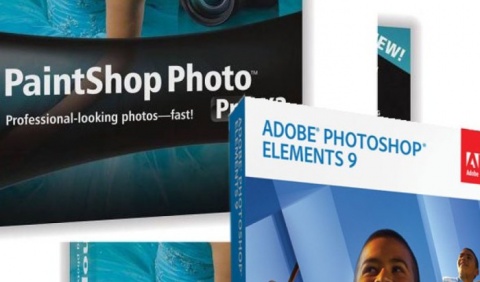 |
Edytować zdjęcia można np. bezpłatnym: Picassa lub Gimp2 tańszymi w zakupie Corel Paint Shop, Photoshop Elements albo droższym Lightroomem czy bardzo drogim Photoshopem. |
Korekcja kolorów i kontrastu ma za zadanie poprawić rezultaty, jakie osiągnęliśmy na zdjęciu korzystając z możliwości, jakie zostały zaprogramowane w aparacie. Każdy z aparatów wyposażony jest w procesor obrazu, który odpowiedzialny jest m.in. za balans bieli, wyostrzanie obrazu, odszumianie i stosowanie efektów wizualnych itp. Jeżeli ktoś nie jest zadowolony z rezultatów, jakie stały się wynikiem jego działania może teraz właśnie
poprawić kolor i kontrast, które są niezwykle ważne dla właściwego odbioru zdjęcia. Najczęściej przecież chcemy pokazać jak żółty był piasek plaży i jak głęboko niebieskie było nad nią niebo. Przestrzegam jednak przed zastosowaniem wyłącznie automatycznych funkcji programów komputerowych służących korekcji kolorów i kontrastu. Mogą dać niepoprawne rezultaty. Ręczne korygowanie kolorów i kontrastu za pomocą krzywych dające najlepsze wyniki wymaga trochę eksperymentów oraz wcześniejszego przeczytania instrukcji obsługi oprogramowania, z którego korzystamy lub jednego rozdziału np. z książki o cyfrowej obróbce obrazu.
Po uzyskaniu zadowalających rezultatów czas na ostatnią operację, którą jest
wyostrzanie zdjęcia. Tak się składa, że prawie każde cyfrowe zdjęcie wymaga przed jego publikacją lekkiego wyostrzenia. Nie polecam wyostrzenia zdjęcia za pomocą tej funkcji w aparacie, bowiem nie można już odwrócić tego polecenia, kiedy po wykonaniu zdjęcia ostrzenie okazało się za bardzo intensywne. Przy wyostrzaniu komputerowym nie chodzi o ratowanie zdjęć, które zostały zrobione jako nieostre – im najczęściej pomóc już nie można. Wyostrzenie nie podniesie też rozdzielczości matrycy i nie pomoże w uzyskaniu większej ilości szczegółów. Użycie filtra wyostrzającego – najczęściej we wszystkich programach nazywanego Unsharp Mask (maska wyostrzająca) daje efekt ostrzejszego, a co za tym idzie bardziej czytelnego obrazu.
Wszystkie opisane poprawki na zdjęciach są stosunkowo proste do wykonania w każdym z popularnych programów graficznych od bezpłatnych: np. Picassa 3 lub Gimp2 po te, które wymagają zakupu: tańszych Corel Paint Shop, Photoshop Elements czy bardzo drogiego Photoshopa. Rzecz jasna będą tym bardziej efektywne i efektowne, im więcej czasu poświęci się na opanowanie kilku wymienionych wyżej funkcji.
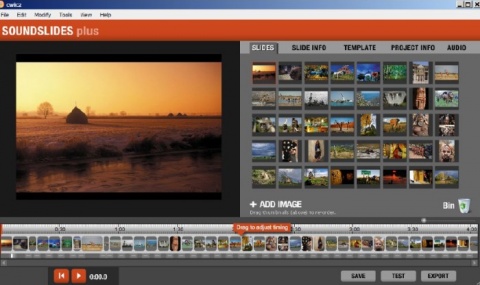 |
Soundslides jest znakomitym narzędziem do realizacji internetowych prezentacji swoich zdjęć w formie tak zwanych fotokastów. Umożliwia połączenie zdjęć z dźwiękiem. |
Opisywanie i pokazywanie zdjęć
Końcowym etapem pracy nad zdjęciami jest ich
opisywanie oraz publikacja. W trakcie opisywania fotografii trzeba zawrzeć w pliku informację o miejscu jego wykonania, zastrzeżeniu praw autorskich oraz wpisaniu tzw. słów kluczowych (tagów). Te ostatnie są niezwykle ważne w przypadku rozrastania się domowego archiwum fotograficznego. Jeżeli fotografujemy często nasze dzieci, psy lub kanarka po pewnym czasie nie można doszukać się wszystkich zdjęć, na których występują lub szukanie zabiera bardzo, bardzo dużo cennego czasu. Pośród dobrze opisanych zdjęć program katalogujący (np. zawarty w Picassa) bez problemu odszuka wszystkie zdjęcia zawierające wśród słów kluczowych (tagów) np. imiona naszych dzieci. Dobrze zredagowany opis po pewnym czasie przypomni także autorom, gdzie i kiedy zostało wykonane dane zdjęcie.
Wreszcie czas na prezentację dorobku. Jestem przekonany, że
najlepsze efekty daje połączenie pokazu zdjęć z odpowiednio dobraną muzyką lub nagranym na miejscu podkładem dźwiękowym. Przygotowanie takiej prezentacji w programach Picassa lub PituresToExe zajmie niewiele czasu. Natomiast efekt niezbyt długiego pokazu (5-6 min) w formie dużych powiększeń na ścianie lub ekranie telewizora z zabawnym komentarzem będzie piorunujący. Miłej zabawy!
Zobacz także:12 najwspanialszych miejsc na świecie na fotograficzny plenerGIMP - alternatywa dla PhotoshopaMaasai Mara - fotograficzny raj AfrykiLab.fotografuj.pl – jak zrobić fotoksiążkęGrand Press Photo 2012. Zwycięzcy konkursu fotografii prasowejPolska na weekend: 12 najwspanialszych miejsc na fotograficzny plenerAdobe Photoshop Lightroom 4 - co nowego?Adobe Photoshop CS6 - co nowego dla fotografa?Polska na weekend: PODLASIE - gdzieś tam za Bugiem













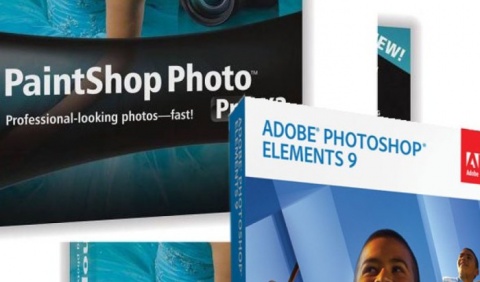
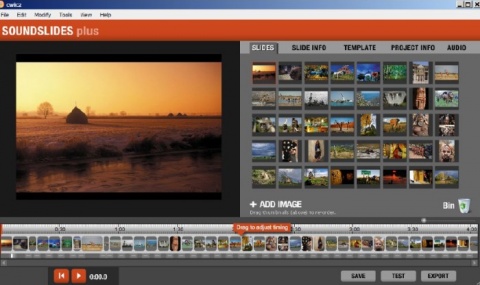
 Powrót do listy artykułów
Powrót do listy artykułów

